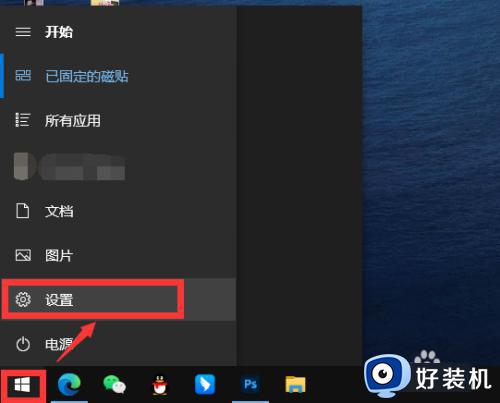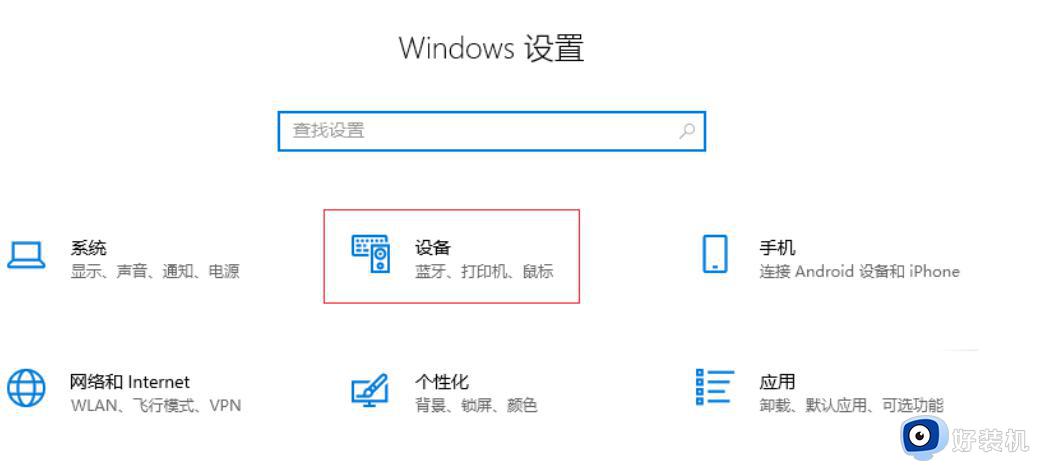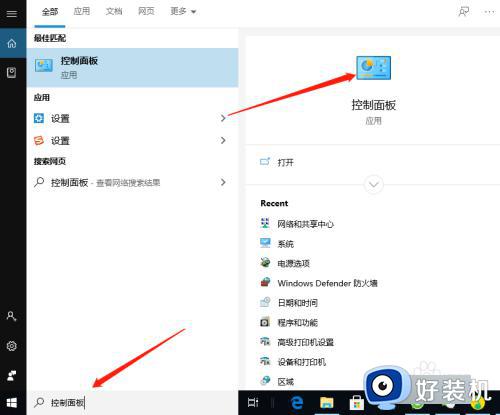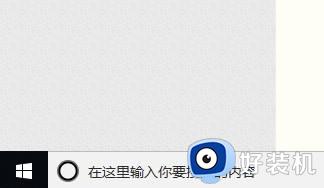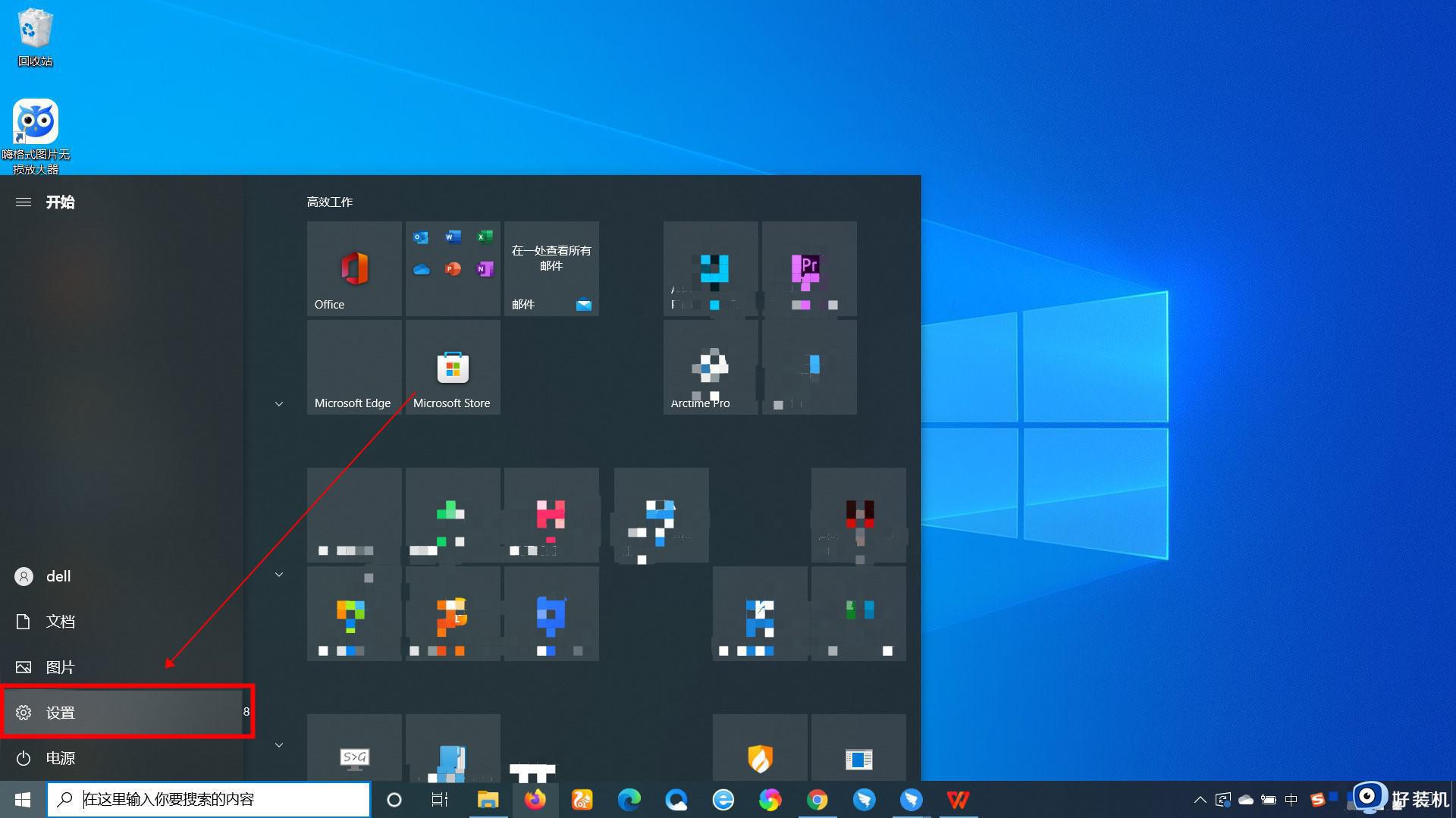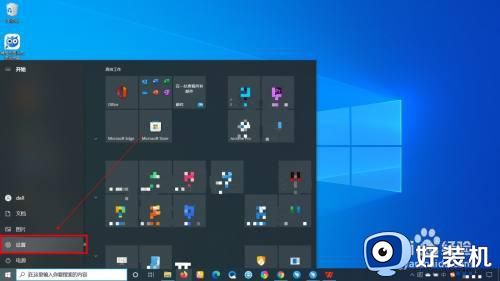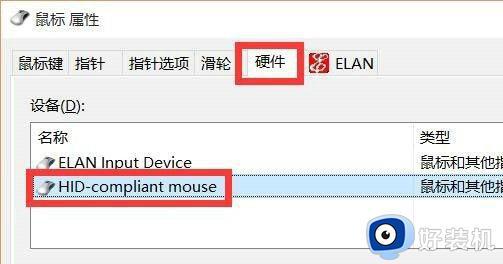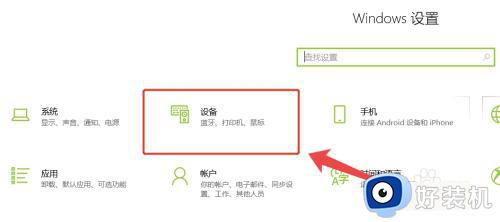win10鼠标速度在哪里调 win10电脑鼠标速度怎么调
时间:2021-07-18 11:32:00作者:huige
我们操作电脑的时候,是离不开鼠标的,然而有很多win10 64位专业版系统用户发现在使用鼠标的时候,速度移动太慢了不够灵敏,该怎么办呢,其实我们可以对鼠标速度进行调整,但是很多用户不知道鼠标速度在哪里调,为此,本文给大家带来win10电脑鼠标速度的详细调整方法。
具体步骤如下:
1、点击win10“开始”按钮,再点击“设置”。
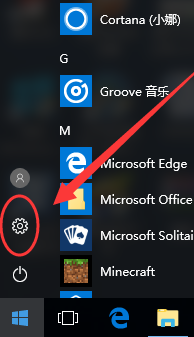
2、进入设置以后,点击“设备”。
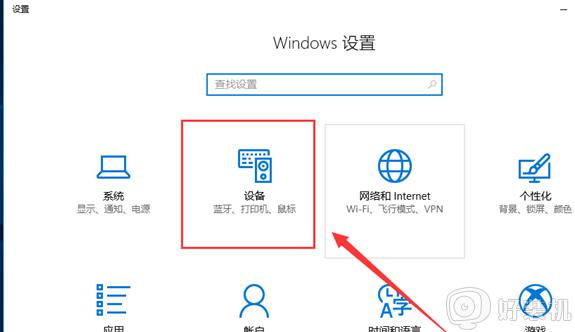
3、此时进入设备设置界面,再左侧栏点击“鼠标”。然后在右侧界面点击“其他鼠标选项”。
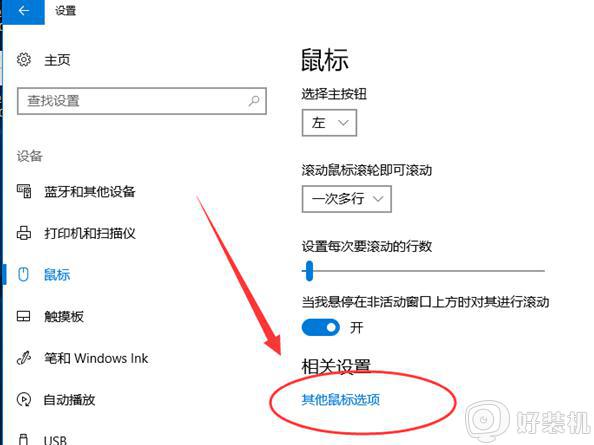
4、现在切换到“指针选项”,“指针移动速度”进行调节。并勾选“提高指针精确度”选项。
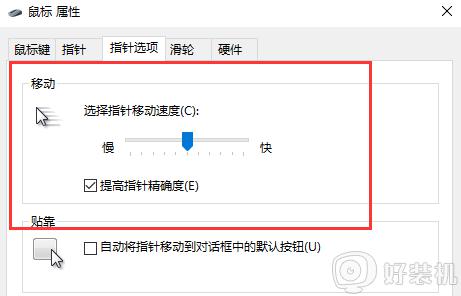
5、完成以上的操作后,点击“确定”保存设置。
关于win10鼠标速度在哪里调就给大家讲解到这边了,有这个需要的用户们可以学习上面的方法来进行操作吧,希望帮助到大家。